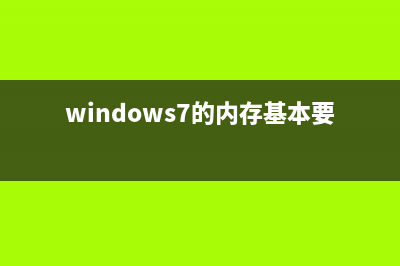系统使用一段时间后,总会碰到各种各样的问题。有时候我们会使用一键恢复功能,有时候我们干脆直接重装系统。Win8系统针对上述问题提供了更简捷的解决方案,它内置了“系统刷新”和“系统重置”组件,我们可以更加方便地将系统恢复到初始状态或者重装。Win7系统的用户如何自己设置系统重置和刷新。小知识:什么是“系统重置”和“系统刷新”。 Win8这两个组件实际上是借助光盘上的“install.wim”镜像文件完成的(具体使用时需要插入Win8光盘才可以完成操作)。1.系统重置是完全重装,执行这个操作后会删除原来Win8分区的所有文件并重装。实际后台操作是将“Install.wim”中指定版本的映像恢复到C盘。因此对于Win7用户来说,我们只要完成“格式化C盘+将指定映像恢复到C盘”即可自制系统重置。2.系统刷新是指在执行这个操作后,Win8将保留个人文件、用户账户以及通过Windows商店中的安装的应用程序,但其它应用程序都全部删除,PC设置恢复到初次安装的默认状态。因此对于Win7用户来说(Win7没有Windows商店程序),我们只要先将当前系统个人文件转移到非系统分区,然后使用一个安装好的映像恢复到系统分区即可自制系统刷新。一、 准备工作由于“系统重置”和“系统刷新”容易造成数据的丢失,因此在操作之前需要做好如下准备工作:1. 下载本文所需的软件并保存在D盘备用。2.备份Win7系统密钥。具体操作请打开 的“Gimagex”并切换到“映像信息”,选择“E:sourcesinstall.wim”,单击“显示信息”,记住需要用作为重置对象的映像卷号即可。比如,笔者使用的是旗舰版映像,它在“install.wim”中的映像卷号位“5”(图1)。小提示:为了保证重置后的Win7可以激活,这里重置映像一定要选择和自己已有的密钥相符,比如预装家庭基础版Win7用户,重置映像就选择“Windows 7 HOMEBASIC”。三、制作刷新系统如上所述,刷新实际上是将一个安装好的全新Win7恢复到系统分区,因此我们首先要安装一个全新Win7系统,系统安装使用VHD分区来操作即可。1.运行下载到的“VHD_OneKey__.exe”,切换到“创建VHD”,然后进行下述的设置(图2):小提示:为了保证重置后的Win7可以激活,这里重置映像一定要选择和自己已有的密钥相符,比如预装家庭基础版Win7用户,重置映像就选择“Windows 7 HOMEBASIC”。三、制作刷新系统如上所述,刷新实际上是将一个安装好的全新Win7恢复到系统分区,因此我们首先要安装一个全新Win7系统,系统安装使用VHD分区来操作即可。1.运行下载到的“VHD_OneKey__.exe”,切换到“创建VHD”,然后进行下述的设置(图2):VHD位置:选择一个剩余空间较大的NTFS分区,VHD文件名称设置为“Win7_V.vhd”VHD大小:设置为默认GB、动态扩展即可装入VHD的WIM位置:选择上述准备好的“E:sourcesinstall.wim”文件映像号:选择和自己已有的密钥相符版本如旗舰版(注意:只有专业版以上版本才支持VHD启动)2.剩下操作程序会自动将指定的映像释放到VHD文件中。完成操作后返回程序窗口,切换到“挂载/卸载VHD”,然后单击“向BCD中添加项目”。重启系统,在开机多重启动选择“Windows [WIN7_V.VHD]”即可进入VHD系统,进入系统后安装必要的更新、应用程序、杀毒软件和驱动,最后运行“个人资料转移(Win7版)”,将个人资料转移到非系统分区。3.重启进入原来Win7系统,同上运行“VHD_OneKey__.exe”并切换到“挂载/卸载VHD”,按提示加载 “J:WIN7_VHDwin7_v.vhd”文件,假设加载后的盘符为M:,成功加载后将“C:boot”目录、“C:bootmgr”文件全部复制到M盘根目录下。最后运行下载到的“Gimagex”,切换到“制作镜像”,然后依次执行下述的设置:来源:选择VHD加载的盘符保存位置:前面准备好的“e:sourcesinstall.wim”文件映像卷描述:系统刷新专用系统标示:旗舰版最后单击“增量原镜像”,按提示将VHD系统添加到“e:sourcesinstall.wim”文件中(图3)。四、添加制作系统重置和刷新菜单到WinRE修复环境通过上述的操作,我们已经成功制作了系统重置和刷新系统(分别对应“映像卷5”和“映像卷6”),下面就要在WinRE修复环境制作重置和刷新恢复菜单。1.将下载的“取得所有权.reg”导入注册表。打开“c:recovery”后右击选择“取得所有权”,接着打开“C:Recoveryfa9c4d--df-ce-9caca”目录(注意:不同电脑名称不同),确保其下有“boot.sdi”和“winre.wim”文件。小提示:上述的WinRE.wim就是Win7自带的修复环境,可以在开机按F8键后选择“修复计算机“进入,系统重置和刷新就是在其中完成的。如果你的Win7开机按F8键后没有显示该菜单,只要以管理员身份运行“cmd.exe”,然后输入“reagentc /enable”开启即可。2.以管理员身份运行“Giamgex”,接着切换到“装载镜像”执行下述的操作:装载到:选择一个NTFS分区所在的目录如“J:winre”选择镜像:选择“C:Recoveryfa9c4d--df-ce-9cacawinre.wim”要装载的镜像卷选择“镜像1”勾选“读取和写入”最后单击“装载”,按提示将安装镜像1装载到“J:winre”目录中(图4)。3.成功装载完镜像后,按提示将下载到的“imagex.exe”复制到“J:winreWindowsSystem”;下载到的“tools”文件夹复制到“J:winresourcesrecovery”下。最后返回Gimagex界面,选中加载的“winre.wim”文件,勾选“提交更改”并单击“卸载”,将修改过的“winre.wim”保存并卸载。五、实际使用完成上述的操作后,以后如果我们只要在“系统修复选项”窗口,单击“Win7一键刷新/重置”即可使用系统刷新或者重置功能了。1.开机按F8键,然后选择“修复计算机”,进入WinRE修复环境后,在打开的“系统恢复选项”窗口可以看到此时新增了一个名为“Win7一键刷新/重置”修复菜单(图5)。2.单击该菜单后可以激活“重置/刷新”组件,按提示输入菜单对应的数字并按下回车键即可,不过为了数据安全,建议在执行操作之前先选择“1”,将当前系统备份到镜像文件中(图6)。3.如果按下2或3键,系统会先执行格式化C盘操作,然后将“E:sourcesinstall.wim”中的“映像5”或者“映像6”恢复到C盘(见图6)。
推荐整理分享Win7系统使用内置系统重置和系统刷新功能将系统恢复到初始状态(windows7的内存基本要求),希望有所帮助,仅作参考,欢迎阅读内容。
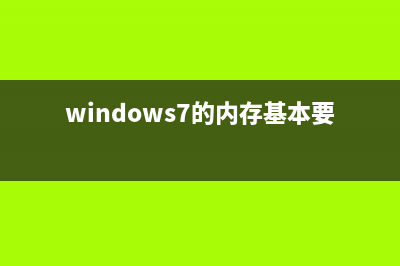
文章相关热门搜索词:win7内存使用率,win7系统对内存的要求,win7内存使用率,win7系统要求内存多大,win7系统对内存的要求,win7内存使用率高怎么解决方法,win7内存使用率高怎么解决方法,win7系统对内存的要求,内容如对您有帮助,希望把文章链接给更多的朋友!
win7资源管理器重启是怎么回事 解决win7资源管理器经常重启方法 win7资源管理器重启是怎么回事,怎么办?下文将为大家介绍win7资源管理器经常重启解决方法,如果你在使用Windows7系统过程中遇到资源管理器经常重启,
win7系统删除卸载不能用的驱动设备及快捷启动 系统中存在的一些位置的启动或者一些过期的驱动程序,很多人都可能没有在意到。但是这些东西往往是导致电脑重启的一个大病根,应该及时的清理
Win7旗舰版系统桌面禁止存放文件的可行方法 在共用一台电脑时,很多人都习惯将文件存放在桌面上,而且彼此并不知晓这些文件对对方来说是否重要,因此都不会去删除,久而久之,电脑桌面就